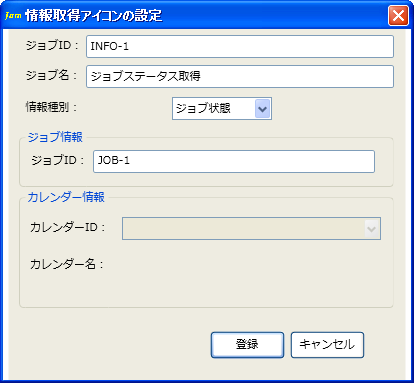情報取得アイコン

情報取得アイコンでは、稼働状況の取得対象となるアイコン(ジョブID)を登録します。。
情報取得アイコンの使用例
情報取得アイコンの使用例については「拡張ジョブアイコン」をご参照下さい。
情報取得アイコンの設定
| 項目名 | 形式 | 説明 |
|---|---|---|
| ジョブID | テキストボックス |
・ジョブを識別するIDを半角英数字、ハイフン(-)で指定 ・初期値「識別子(INFO-)+連番」 ・重複登録不可 ・半角32文字まで入力可能 |
| ジョブ名 | テキストボックス |
・ジョブの名称を指定 ・ひらがな、全角カタカナ、半角カタカナ、全角英数字、半角英数字、記号が使用可能 ・全角21文字、半角64文字まで入力可能 ・省略可能 |
| 情報種別 | リストボックス |
・取得する情報の種別を指定 ・指定可能な種別は、「ジョブ状態」と「稼働日」となり、取得値(※)はジョブコントローラ変数「LAST_STATUS」に格納 ※取得値は以下の通り格納されます。 【ジョブ状態の場合】未実行:0、実行準備:1、実行中:2、正常終了:3、実行エラー:4、異常終了:5、強制終了:6 【稼働日の場合】 非稼働日:0、稼働日:1 |
| ジョブ情報 | テキストボックス |
・情報種別が「ジョブ状態」の場合、取得対象となるジョブが所属するジョブIDを指定 ・指定可能なジョブIDは自ジョブネットと、自ジョブネットから呼び出されるジョブネット(サブジョブネット)に所属するジョブが対象 ・サブジョブネットのジョブを指定する場合は、以下の形式で記述 ・「ジョブネットアイコンのジョブID/サブジョブネットの取得対象ジョブID」 ・サブジョブネットが複数階層に至る場合、スラッシュ(/)で続けて記述する事が可能 ・半角英数字、ハイフン(-)、スラッシュ(/)のみ使用可能 ・半角1024文字まで入力可能 入力例) 4階層目の[JOB-1]のステータスを取得したい場合「JOBNET-1/JOBNET-2/JOBNET-3/JOB-1」 |
| カレンダー情報 | リストボックス |
・情報種別が「稼働日」の場合、取得対象となるカレンダーIDを指定 ※指定可能なカレンダーIDは自ユーザ名、および同じユーザグループに所属するユーザが作成したカレンダーと公開カレンダーになります。 |